如何在 WordPress 网站上设置 Google AMP(使用 AMP 插件)
已发表: 2017-01-16您知道许多网站所有者因为页面速度慢而损失了 47% 的收入吗? 是的,你没听错。 保持页面速度对于 SEO 和排名因素都是至关重要的。 如果您已经优化了桌面版网站,那么您必须关心移动版网站优化,因为一半的自然流量来自移动设备。 因此,这里出现了Google Accelerated Mobile Pages ,也称为Google AMP 。 对于新网站所有者来说,这是一个相当新的术语。 因此,在本文中,我们将分享什么是 Google AMP 以及如何在 WordPress 网站上设置 Google AMP。
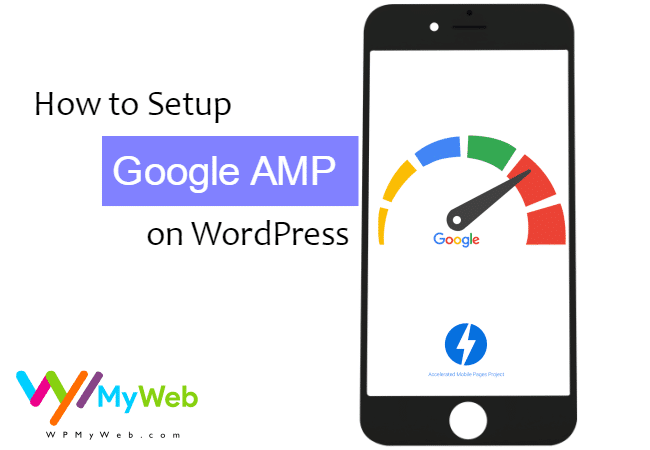
什么是谷歌 AMP?
2015 年 10 月,谷歌宣布了一个基于移动的项目,称为移动加速移动页面,也称为谷歌 AMP 。 它是一个由谷歌、Facebook、Twitter 支持的开源项目。 Accelerated Mobile Pages (AMP) 仅包含基本的 HTML、CSS 页面。 AMP 页面的加载速度比普通页面快。
许多用户使用非常慢的互联网浏览网页,其中包括 HTML、CSS、JS、广告和一些脚本。 因此,使用慢速互联网,打开页面需要大量时间。 AMP 的目标是像液体一样更快地提高页面加载速度。
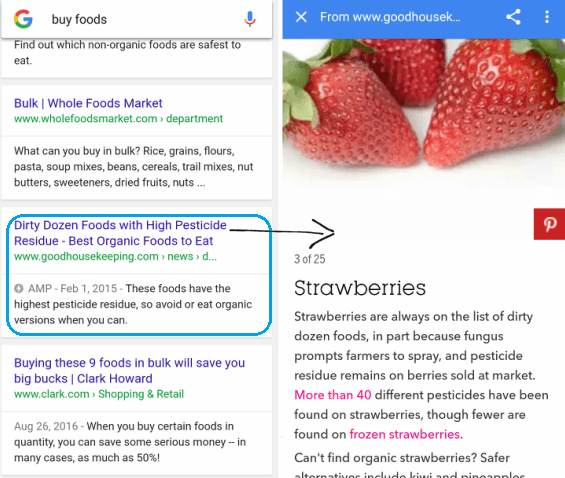
这是启用 AMP 网站的示例。
为什么要立即启用 Google AMP?
如果您使用Accelerated Mobile Pages (AMP) ,那么您的网站将在 Google 上以某种方式显示(尤其是带有 AMP 标志)。 AMP 页面和常规页面之间的区别可以在它们的轮播中以及通过它们在 Google 搜索结果中的AMP 标签中看到。 此外,使用 AMP 也有一些好处,
- 速度很重要:毫无疑问,启用 AMP 的页面比普通页面略好。 许多用户通常会离开加载时间超过 3 秒的网站。 因此,AMP 可以帮助降低跳出率并增加转化率。
- 提高搜索引擎排名:虽然 AMP 还不是一个独立的排名因素。 但谷歌目前有移动友好的排名提升,因为 AMP 页面是移动友好的,所以它们获得了相同的排名提升。
- 提高点击率:如果您的内容显示在轮播中,它将具有更高的可见度,这将增加读者点击进入您网站的可能性。
- 支持广告: AMP 页面还支持各种类型的广告,例如 AdSense、MediaNet、Infolinks 等等。
- 许多大公司都支持 AMP:您不必担心 AMP,因为它得到了 Twitter、Pinterest、WordPress、Chartbeat、Linkedin 等大型技术提供商的支持。
# 传闻很多AMP用户无法自定义页面,无法添加广告代码,社交分享按钮。 但是这是错误的。 让我解释一下为什么。
好吧,Automattic 的主要WordPress AMP 插件具有我们在 #1 部分中描述的非常少的功能,向下滚动查看。 我们还提到了设置 AMP 插件时的外观。
因此,您需要另一个用于 WP 的插件 AMP 以获得更多自定义选项。 您可以添加所有内容,例如网络广告、社交分享按钮、Google Analytics 等。
如何设置谷歌 AMP
WordPress 插件目录上有许多 AMP 插件可用。
#1 AMP by Automattic
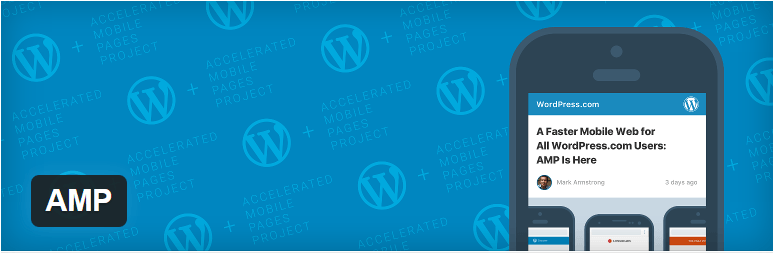
此插件允许您在 WordPress 网站上设置 Google AMP。 这是一项开源计划,旨在提供可以在任何地方即时加载的移动优化内容,即使在速度较慢的互联网上也是如此。

激活此插件后,您网站上的所有帖子都将生成与 AMP 兼容的版本。 您还可以通过在帖子 URL 末尾附加/amp/来访问您的 AMP 帖子。
例如,如果您的帖子 URL 是“ http://example.com/2016/12/20/hello-world ”,那么 AMP 版本将为“ http://example.com/2016/12/20/hello -世界/放大器/ “。
不要忘记点击保存按钮。
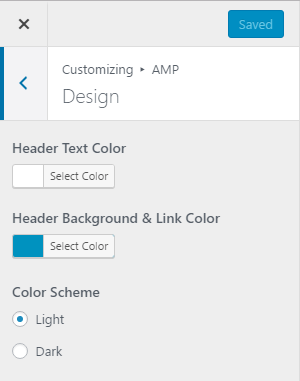
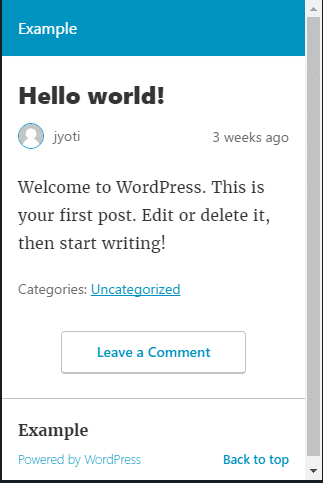
这个插件有一些限制。 当前不支持页面和存档,您无法添加分享按钮、类别、相关帖子、广告。 默认情况下,此插件允许您的站点徽标和站点名称。
#2 用于 WP 的 AMP

对于想要在其网站上启用 Google AMP的用户,强烈推荐使用此插件“AMP for WP”。 此自定义 AMP 编辑器允许您覆盖您在帖子或页面中编写的内容。 因此,您可以为 AMP 添加不同的内容。 它是完全响应的插件,并带有 2 种不同的设计。 通过拖放功能,您可以手动设置页面/帖子选项。
不仅如此,您还可以在帖子下方添加自定义徽标、社交分享按钮、相关帖子、集成 Google Analytics 并能够在 4 个不同位置添加广告。
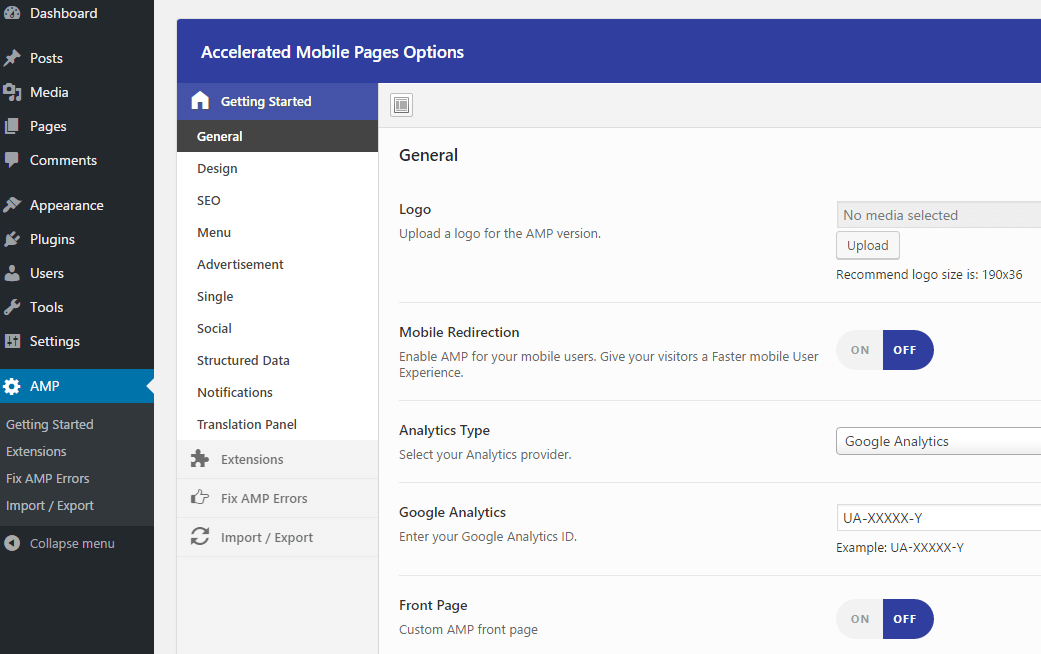
要设置此插件,您需要首先安装 Automattic 的默认 AMP 插件。 或者你会被要求安装它。 激活此插件后,您将在 WordPress 管理面板中看到一个 AMP 选项。
在仪表板中,您可以根据需要设置 Google AMP选项。
特征:
- 自定义 AMP 编辑器。
- 移动重定向。
- 拖放页面构建器。
- 内置两种设计。
- AMP WooCommerce 支持。
- 翻译面板和 RTL 可用。
- 内部 AMP 链接。
- 帖子下方的相关帖子。
- 社交分享按钮。
- 整个布局共有 4 个广告位。
- 还有很多…
如何在 Google Search Console 中查看加速移动页面 (AMP)
当您在 WordPress 博客中设置 Google AMP 时,您可以从 Google Search Console 查看这些加速移动页面。 要查看它,请登录 Google Search Console。 现在转到Search Appeanence> Accelerated Mobile Pages 。
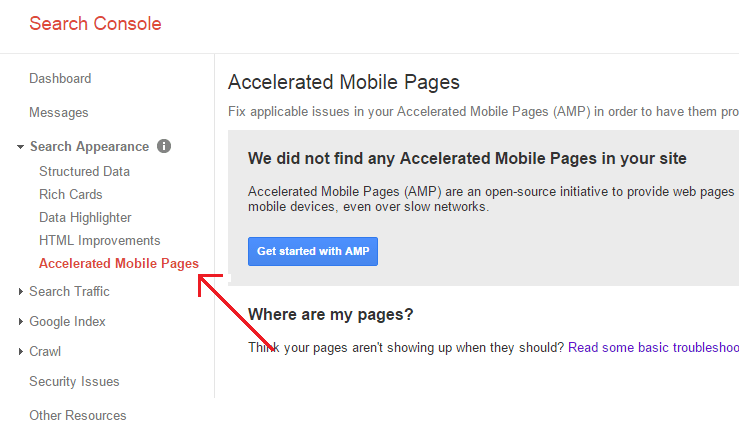
如果您在WordPress博客中正确设置了 Google AMP ,则可以查看这些加速移动页面。 如果没有出现,请稍等。 它将向您显示那些已编入索引的页面。 如果您没有将站点地图提交到 Google Search Console,它将不会出现。
了解如何将您的博客站点地图正确提交到 Google Search Console。
*这篇文章可能有附属链接,这意味着如果您选择通过我的链接购买,我可能会收到少量费用(您无需支付额外费用)。 这有助于我们保持 WPMyWeb 正常运行并保持最新状态。 感谢您使用我们的链接,我们非常感谢! 学到更多。
